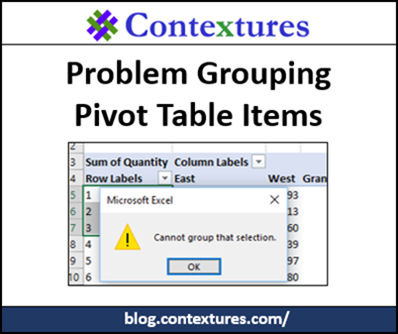Wenn Sie versuchen, Pivot-Tabellenelemente in Excel zu gruppieren, wird möglicherweise die Fehlermeldung „Diese Auswahl kann nicht gruppiert werden.“Wenn Sie bei älteren Excel-Versionen ein Problem beim Gruppieren von Pivot-Tabellenelementen hatten, wurde dies normalerweise durch leere Zellen oder Text in Zahlen – /Datumsfeldern verursacht. Für Excel 2013 und höher gibt es eine andere Sache, die Sie an der Gruppierung hindern kann-das Excel-Datenmodell.
Kann diese Auswahl nicht gruppieren
Hier ist ein Screenshot der „Kann diese Auswahl nicht gruppieren.“Fehlermeldung, die angezeigt wird., Die Nachricht gibt Ihnen keine Hinweise darauf, warum Sie die Elemente nicht gruppieren können. Es liegt an Ihnen, die Detektivarbeit zu erledigen.
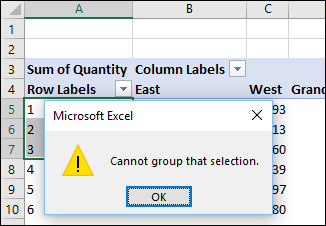
Datenmodell
Im nächsten Abschnitt werden die traditionellen Gründe für dieses Gruppierungsproblem erläutert. Aber zuerst, hier ist das neuere Problem, das Sie betreffen könnte, wenn Sie Excel 2013 oder höher verwenden.
- Wenn Sie eine Pivot-Tabelle erstellen, aktivieren Sie das Kontrollkästchen „Diese Daten zum Datenmodell hinzufügen“.
- Wenn Sie dieses Kontrollkästchen aktiviert haben, können Sie keine Elemente in der Pivot-Tabelle gruppieren.,
Wenn die Quelldaten zum Datenmodell hinzugefügt werden, erhalten Sie anstelle einer herkömmlichen Pivot-Tabelle einen OLAP-basierten Power-Pivot, und die Gruppierungsfunktion ist nicht verfügbar.
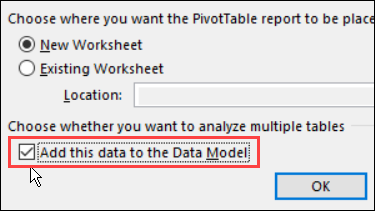
Es Ist OLAP-Basis?
Eine schnelle Möglichkeit, festzustellen, ob Ihre Pivot-Tabelle OLAP-basiert ist, besteht darin, das Menüband zu überprüfen:
Wählen Sie eine beliebige Zelle in der Pivot-Tabelle
- Klicken Sie im Excel-Menüband auf die Registerkarte Analysieren (unter PivotTable Tools)
- Suchen Sie im Abschnitt Berechnungen den Befehl OLAP Tools.,
- Wenn es gedimmt ist, ist Ihre Pivot-Tabelle der traditionelle Typ
- Wenn der Befehl aktiv ist, ist Ihre Pivot-Tabelle OLAP-basiert
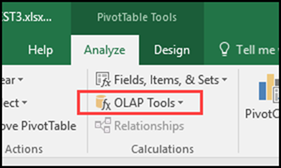
Und wenn Sie die Felder, Items, & Dropdown-Listen überprüfen, werden einige der Funktionen für OLAP-basierte Pivot-Tabellen. Sie können beispielsweise kein berechnetes Feld oder berechnetes Element erstellen.,
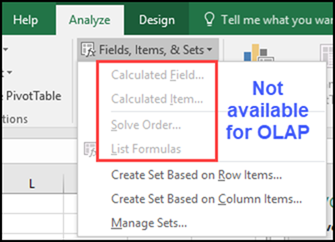
Das Gruppierungsproblem beheben
Ich habe keine Möglichkeit gefunden, den Pivot-Cache von einer OLAP-basierten Quelle (Datenmodell) in eine Datenquelle zu ändern, die sich nicht im Datenmodell befindet. Wenn Sie also eine Gruppierung benötigen, erstellen Sie eine neue Pivot-Tabelle aus den Quelldaten und aktivieren Sie das Kontrollkästchen NICHT, um die Daten zum Datenmodell hinzuzufügen.
HINWEIS: Sie können auch die OLAP-basierte Pivot-Tabelle beibehalten und zwei Pivot-Tabellen basierend auf denselben Daten mithilfe verschiedener Pivot-Caches verwenden.,
Leere Zellen oder Text
Wenn Ihre Pivot-Tabelle der traditionelle Typ ist (nicht im Datenmodell), werden Gruppierungsprobleme normalerweise durch ungültige Daten in dem Feld verursacht, das Sie gruppieren möchten.
Wenn Sie versuchen, Daten oder Zahlen zu gruppieren, tritt das Gruppierungsproblem normalerweise auf, wenn das Feld Datensätze mit einem dieser Elemente enthält:
- eine leere Zelle in einem Datums – /Zahlenfeld oder
- ein Texteintrag in einem Datums – /Zahlenfeld.
Um das Problem zu beheben
- Geben Sie für leere Zellen das Datum/die Nummer ein (verwenden Sie ggf. ein Dummy-Datum/eine Dummy-Nummer).,
- Wenn im Feld Datum/Nummer Text vorhanden ist, entfernen Sie ihn.
- Wenn Zahlen als Text erkannt werden, verwenden Sie eine der Techniken, um Text in reelle Zahlen zu ändern.
Aktualisieren Sie dann die Pivot-Tabelle und versuchen Sie erneut, die Elemente zu gruppieren.
Vorherige Gruppierung
Wenn Sie in der Datumsspalte keine leeren Zellen oder Text haben, ist möglicherweise ein gruppiertes Feld aus einer früheren Zeit übrig, in der Sie die Daten gruppiert haben.
- Überprüfen Sie die Feldliste, um festzustellen, ob es eine zweite Kopie des Datumsfeldes gibt, z. B. Datum2.
- Wenn vorhanden, fügen Sie es dem Zeilenbereich hinzu und gruppieren Sie es.,
- Dann sollten Sie das Datumsfeld erneut gruppieren können.
Videos: Pivot-Tabellengruppierung
Erfahren Sie mehr über die Pivot-Tabellengruppierung und erhalten Sie eine Arbeitsmappe mit einer Beispieldatei, die Sie zum Testen verwenden können. Gehen Sie auf meiner Contextures-Website zur Seite zum Gruppieren von Pivot-Tabellendaten.
Dieses kurze Video zeigt die Grundlagen der Gruppierung von Pivot-Tabellen
Dieses Video zeigt, wie Textelemente in einer Pivot-Tabelle gruppiert werden.,
Weitere Links zur Pivot-Tabelle
Löschen Sie alte Elemente in der Pivot-Tabelle
Berechnete Feldanzahl
Berechnete Elemente
Zusammenfassungsfunktionen